在您的计算机上玩 Pokemon Go 的 3 个可行解决方案
“在 PC 上玩 Pokemon Go 有什么可行的解决方案吗? 我查了很多 PC Pokemon Go 模拟器,但在我的 iPhone 上似乎没有任何功能!”
这是最近在 Reddit 论坛上发布的关于在 PC 上玩 Pokemon Go 的查询。 这让我意识到,很多人都在寻找在 PC 上玩自己喜欢的游戏的方法,比如 Pokemon Go。 好消息是,您可以在 2022 年使用 Android 或 iOS 设备轻松学习如何在 PC 上玩 Pokemon Go。 在本指南中,我将回答您的相同问题,并包含 3 种不同的 Pokemon Go for PC 2020 解决方案。 让我们开始吧!

第 1 部分:为什么人们选择在 PC 上玩 Pokemon Go?
虽然 Pokemon Go 是一款基于位置的增强现实游戏,但由于以下原因,很多用户更喜欢在 PC 上玩它:
街道不再是最安全的玩耍场所
街道曾经是孩子们玩耍的安全场所的日子已经一去不复返了。 尤其是在晚上,如果你去不知名的地方玩 Pokemon Go,你可能会遇到不想要的情况。
路况不佳
并非每条路径都可以得到很好的维护,仅仅因为它在 Pokemon Go 上列出,并不意味着它是安全的。 您可能会在构造不佳的道路上行走时发生事故。
发生事故的可能性
如果您在玩 Pokemon Go 时驾驶汽车、自行车甚至踏板车,那么您可能会分心并发生事故。
手机电池问题
当您外出时长时间玩 Pokemon Go 时,您的手机可能会没电。 这可能会使您被勒死在未知位置的中间。
Pokemon Go 对残障人士不友好
不用说,Pokemon Go 的设计并没有考虑到残疾人的需求。 如果您发现很难正常行走,那么在 PC 上玩 Pokemon Go 将是最佳选择。
其他问题
在雷暴或大雪中,您不能出去玩 Pokemon Go。 同样,晚上玩也不是最好的选择,这导致用户在 PC 上在线玩 Pokemon Go。
第 2 部分:Pokemon Go 游戏在 PC 上是否存在风险?
随着 PC Pokemon Go 模拟器的兴起,用户在家玩 Pokemon Go 变得更加容易。 不过,这一举措有其自身的风险,您应该在 2022 年在 PC 上玩 Pokemon Go 时保持警惕。
- 如果 Pokemon Go 检测到您正在使用模拟器或作弊,那么它可以禁止您的帐户。
- 为避免这种情况,建议在使用模拟器时获取第二个 Pokemon Go 帐户。
- 避免一直使用模拟器或经常将您的位置更改为不同的地方。
- 使用支持模拟设备运动的可靠工具。 这将使 Pokemon Go 相信你实际上正在某个地方移动。
- 考虑在两者之间冷静下来并在一个地方停留一段时间,然后再更改您的位置。
- 不要仅仅依靠模拟器,偶尔也要在手机上玩 Pokemon Go。
- 如果您的帐户被软禁或临时封禁,请考虑使用可靠的模拟器或切换到另一个帐户以避免永久封禁。
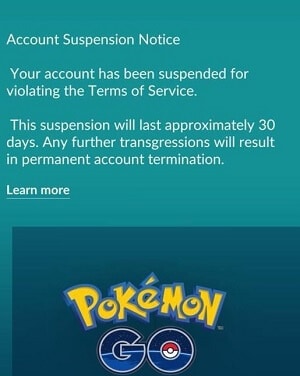
第 3 部分:如何使用 iOS 欺骗器在电脑上玩 Pokemon Go?
2022 年在 PC 上玩 Pokemon Go 的最简单方法是使用可靠的位置欺骗器,例如 Dr. Fone – 虚拟位置 (iOS). 该应用程序支持不同的模式来更改您的位置或模拟您的运动。 也就是说,您可以直接传送到另一个位置,或者以您选择的速度模拟您从一个地方到另一个地方的移动。 这将帮助您捕捉更多的口袋妖怪或孵化鸡蛋,而不会被 Pokemon Go 注意到。 最好的事情是你不需要越狱你的 iPhone 也可以使用该应用程序。
第 1 步:启动虚拟位置工具
首先,在您的系统上安装并启动 dr.fone – Virtual Location 应用程序。 从 fone 博士的欢迎屏幕中,选择“虚拟位置”功能。

此外,使用工作电缆将您的 iPhone 连接到系统,然后单击“开始”按钮继续。

该应用程序将自动检测您当前的位置,并将其显示在类似地图的界面上。 您也可以单击“Center On”按钮来修复它。

第 2 步:传送到另一个位置
使用 fone 博士 – 虚拟位置,您可以轻松伪造您的位置。 为此,请单击传送模式(右上角的第三个选项),然后输入位置名称或其坐标。

调整您在地图上的位置并将图钉放到您想要的任何地方。 最后,只需单击“移至此处”按钮即可更改您的位置。

而已! 您现在可以在 iPhone 上启动 Pokemon Go 或打开任何其他 GPS 应用程序来查看您更改的位置。

第 3 步:模拟您在两个点之间的移动
要模拟您在两个不同地点之间的移动,请单击右上角的第一个选项一站式模式。 首先,将大头针放到起点,然后放下您要移动到的点的位置。

之后,您只需调整步行、骑自行车、开车等的速度,并输入您希望移动的次数。 应用这些设置后单击“March”按钮并开始模拟。

第 4 步:模拟路线上的运动
最后,您还可以通过单击多站模式(第二个选项)来模拟整个路线的运动。 现在,您需要将地图上的不同位置放在同一路径上以覆盖一条路线。

完成后,调整移动速度,您希望覆盖路线的次数,然后单击“行军”按钮开始事情。

第 4 部分:如何使用基于 PC 的移动模拟器在计算机上玩 Pokemon Go
玩《Pokemon Go for PC 2020》的另一种方法是使用可靠的 Android 模拟器,例如 BlueStacks。 Android 模拟器将在您的系统上提供智能手机体验,让您轻松访问所有主要的 Android 应用程序。 通过这种方式,您可以轻松地在 PC 上安装所需的应用程序并玩 Pokemon Go,而无需走出去。 但是,使用这种方法,您的 Pokemon Go 帐户被禁止的机会会大大增加。
第 1 步:在您的系统上安装 BlueStacks
首先,您可以访问 BlueStacks 的官方网站并将其安装到您的系统上。 您可以执行标准或自定义安装来完成该过程。
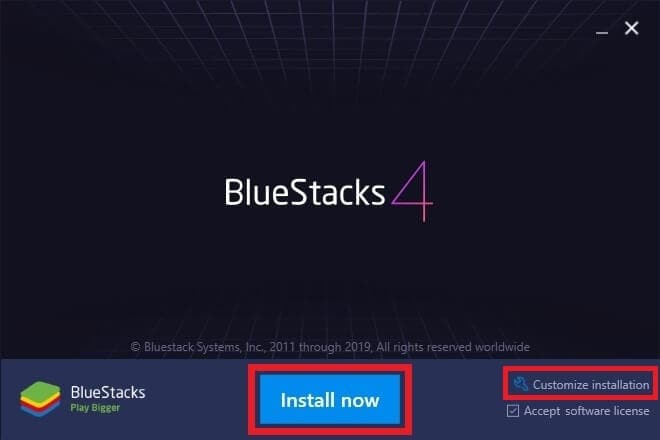
第 2 步:在 BlueStacks 上安装 Pokemon Go
安装 BlueStacks 后,您可以启动它并前往 Play 商店寻找 Pokemon Go。 您也可以在搜索栏上查找它。
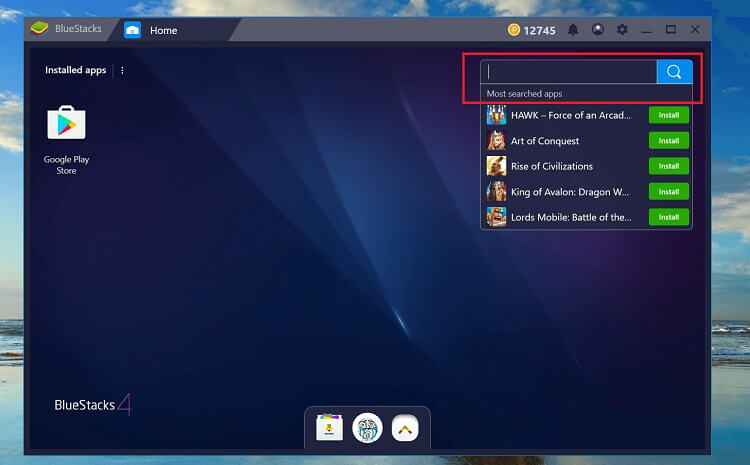
完成安装并重新启动 BlueStacks 以找到系统上安装的 Pokemon Go。 之后,您还需要在 BlueStacks 上安装和运行 KingRoot 以获得管理员权限。
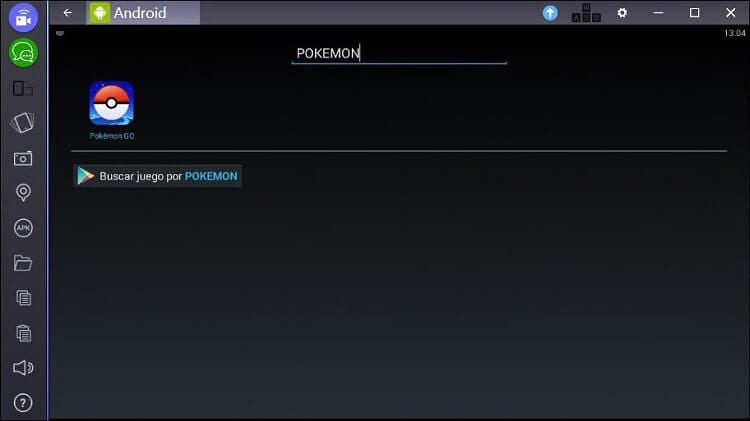
第 3 步:更改您的位置并开始游戏
伟大的! 你快到了。 由于您必须更改您的位置,您可以再次前往 Play 商店并在您的系统上下载一个伪造的 GPS 应用程序。 之后,启动位置欺骗器并手动将您的位置更改为您想要的任何位置。
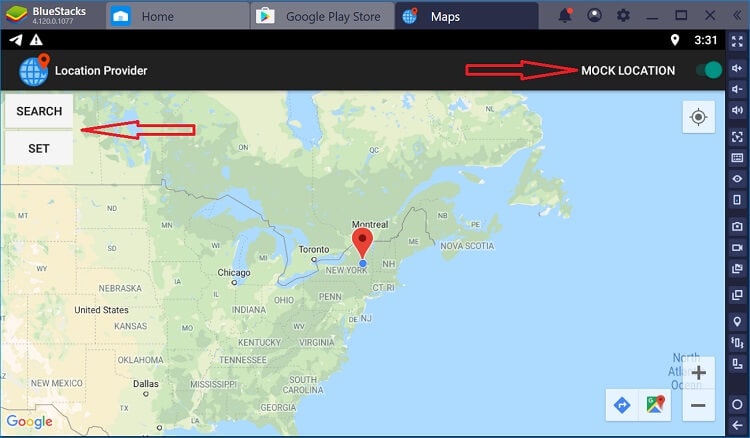
而已! 更改位置后,您可以再次启动 Pokemon Go 并访问应用程序上的新位置。 您现在可以随时随地捕捉大量新的口袋妖怪。
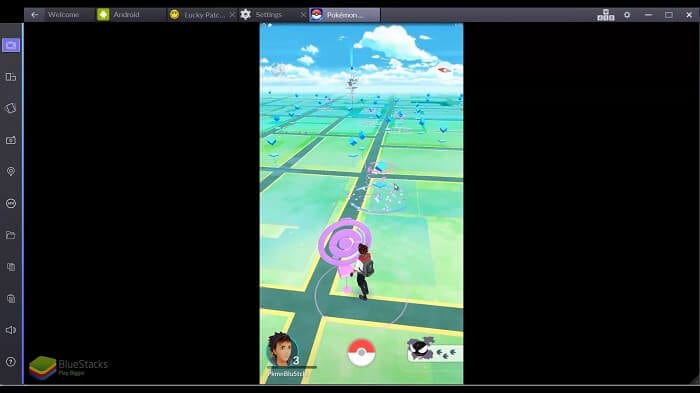
第 5 部分:如何使用屏幕镜子在电脑上玩 Pokemon Go
在 PC 上玩 Pokemon Go 的另一种方法是使用屏幕镜像应用程序,该应用程序可以在 Windows 或 Mac 上镜像智能手机的屏幕。 您可以尝试的应用程序之一是 AceThinker Mirror,它可以镜像几乎所有 iOS 或 Android 设备的屏幕。 通过这种方式,您可以在 PC 上观看视频、浏览应用程序以及玩 Pokemon Go 等各种游戏。 除了使用屏幕镜像应用程序之外,您还需要一个位置欺骗工具。
第 1 步:安装 AceThinker 镜像
首先,您可以访问 AceThinker Mirror 的官方网站,在您的系统和手机上安装该应用程序。 启动它并选择您拥有的设备类型以及您希望如何连接它。
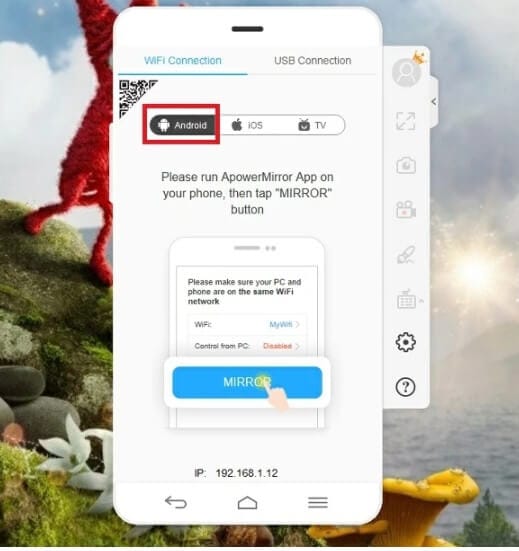
如果您拥有 Android 设备,则启用其上的开发人员选项并打开 USB 调试功能(用于 USB 连接)。 如果您以无线方式连接这两个设备,请确保它们连接到同一个 WiFi 网络。
第 2 步:将手机连接到 PC
在您的手机和系统上启动应用程序,并以无线方式或使用 USB 数据线连接它们。 点击应用程序上的“M”按钮并接受系统上的屏幕镜像连接。
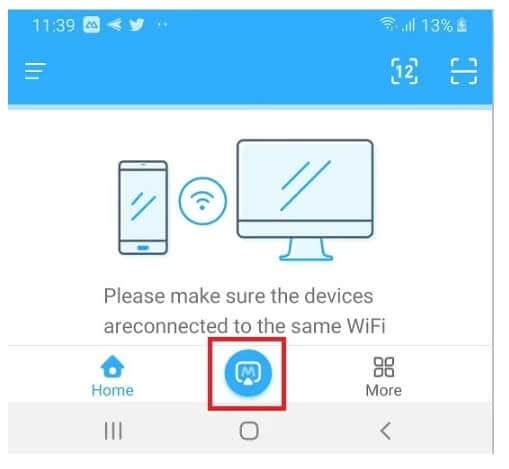
第 3 步:开始在 PC 上玩 Pokemon Go
而已! 成功镜像设备后,您可以启动 Pokemon Go 并开始播放它。 如果你愿意,你也可以在你的设备上启动一个虚假的 GPS 应用程序,并在 Pokemon Go 上更改你的位置。
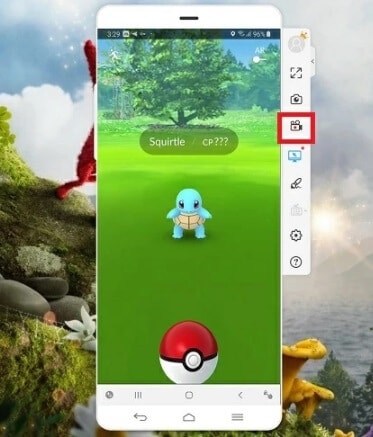
这是一个包装,大家! 现在,当您知道在 PC 上玩 Pokemon Go 的三种不同方式时,您就可以轻松轻松地玩自己喜欢的游戏了。 在所有提供的选项中,dr.fone – Virtual Location (iOS) 无疑是 2022 年在 PC 上玩 Pokemon Go 的最佳方式。如果您使用 Android,那么您也可以尝试其他两个选项。 由于 fone 博士 – 虚拟位置允许我们以所需的速度模拟我们的运动,您永远不必担心 Pokemon Go 上的警告或您的帐户被禁止。